كيفية إصلاح خطأ انتهاء صلاحية جلسة فيس بوك
هل سبق لك أن كنت في منتصف شيء مهم على فيسبوك، فقط لتتعرض لمشكلة مثيرة للغضب تتعلق بانتهاء جلسة فيسبوك؟ إذا كان هذا يبدو مألوفًا، فأنت لست وحدك. يمكن أن تكون هذه المشكلة مزعجة للغاية، مما يعطل تجربة التصفح الخاصة بك أو حتى يتسبب في فقدان عمل غير محفوظ. لكن لا تدع ذلك يفسد يومك! ستساعدك هذه الدليل الشامل على فهم ما تعنيه رسالة انتهاء جلسة فيسبوك وتزويدك بحلول عملية لإصلاحها.
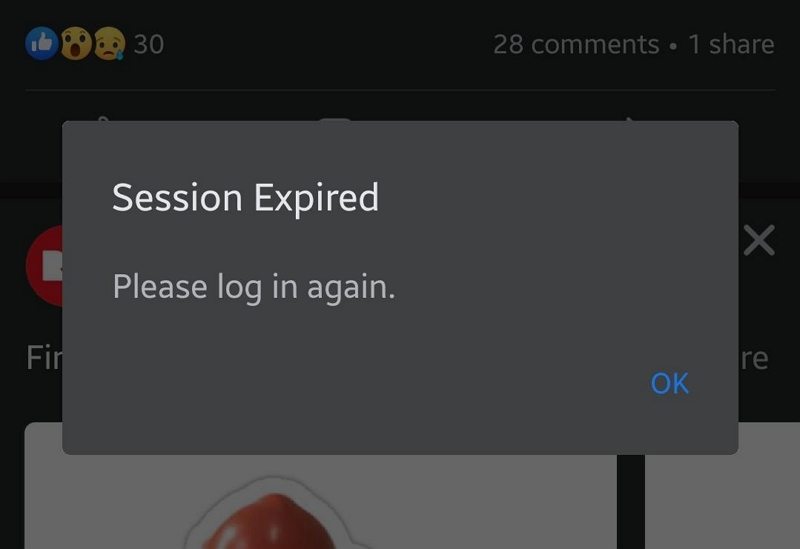
الجزء 1. ماذا تعني انتهاء جلسة فيسبوك؟
عندما ترى رسالة انتهاء جلسة فيسبوك، فهذا يعني أن جلسة تسجيل الدخول الحالية لم تعد صالحة. تستخدم فيسبوك هذه الجلسات للحفاظ على تسجيل دخولك وحماية حسابك. تساعد في ضمان أن يبقى حسابك آمنًا من خلال متطلبات تسجيل الدخول بشكل دوري. إذا حدث شيء ما يعيق هذه الجلسة - مثل مسح ذاكرة التخزين المؤقت للمتصفح أو عدم النشاط - ستقوم فيسبوك بتسجيل خروجك، مما يؤدي إلى ظهور خطأ انتهاء الجلسة.
الجزء 2. الأسباب وراء خطأ انتهاء جلسة فيسبوك
فهم سبب ظهور هذه المشكلة يمكن أن يساعدك في تجنبها في المستقبل. إليك بعض الأسباب الشائعة:
- تجاوز فترة تسجيل الدخول: تحافظ فيسبوك على جلستك بناءً على النشاط. إذا كنت غير نشط لفترة طويلة، قد تنتهي جلستك.
- تدابير أمنية: إذا كنت تستخدم شبكة مشتركة أو عامة ونسيتم تسجيل الخروج، قد تضطر فيسبوك لتسجيل الخروج لحماية حسابك.
- تغييرات في إعدادات أمان فيسبوك: التعديلات على إعدادات الأمان الخاصة بك أو التحديثات التي أجرتها فيسبوك يمكن أن تؤدي أيضًا إلى انتهاء الجلسة.
- تطبيق أو متصفح قديم: استخدام تطبيق فيسبوك أو متصفح قديم يمكن أن يؤدي إلى مشاكل في التوافق.
- إضافات متصفح مشبوهة: يمكن أن تتداخل بعض إضافات المتصفح مع كيفية تعامل فيسبوك مع الجلسات. قد تتداخل هذه الإضافات مع بيانات الجلسة الخاصة بك، مما يؤدي إلى تسجيل خروج غير متوقع.
الجزء 3. 8 نصائح لإصلاح خطأ انتهاء جلسة فيسبوك
الآن بعد أن عرفت ما قد يكون سبب الخطأ، دعنا نستعرض كيفية إصلاحه. إليك دليل خطوة بخطوة لحل مشكلة انتهاء جلسة فيسبوك.
1. تحقق من حالة تطبيق فيسبوك
أولاً، تأكد من أن فيسبوك نفسه لا يواجه مشاكل. يمكنك القيام بذلك عن طريق التحقق عبر الإنترنت مما إذا كان فيسبوك معطلاً. إذا كانت المشكلة من جهة فيسبوك، قد تحتاج إلى الانتظار حتى يتم حلها. إذا لم يكن الأمر كذلك، انتقل إلى الخطوات التالية.
2. تسجيل الدخول مرة أخرى
في بعض الأحيان، يمكن أن يؤدي تسجيل الخروج وتسجيل الدخول مرة أخرى إلى حل المشكلة. إذا انتهت جلستك بسبب عدم النشاط، يجب أن تستعيد وصولك بسرعة.
3. إعادة تشغيل جهازك
يمكن أن تحل إعادة تشغيل سريعة لجهازك العديد من المشكلات، بما في ذلك مشاكل خطأ انتهاء جلسة فيسبوك. يمكن أن تؤدي إعادة التشغيل إلى تصحيح الأعطال البسيطة التي تؤثر على تطبيق فيسبوك أو المتصفح.
4. تحديث تطبيق فيسبوك
تحقق مما إذا كنت تستخدم أحدث إصدار من تطبيق فيسبوك. قد تحتوي الإصدارات القديمة على أخطاء أو مشاكل توافق تسبب أخطاء في الجلسة. قم بتحديث التطبيق من متجر التطبيقات أو متجر Google Play وانظر إذا كان هذا يحل المشكلة.
5. مسح ذاكرة التخزين المؤقت والبيانات
مع مرور الوقت، يقوم المتصفح أو التطبيق بتجميع بيانات وذاكرة مؤقتة قد تتداخل مع جلستك. يمكن أن يساعد مسح هذه البيانات في حل مشكلة انتهاء جلسة فيسبوك. ابحث عن خيارات مسح الذاكرة المؤقتة في إعدادات جهازك أو داخل إعدادات متصفحك.

6. إزالة حساب فيسبوك الخاص بك من جهازك
إذا لم تنجح أي من الحلول السابقة، جرب إزالة حساب فيسبوك الخاص بك من جهازك وإضافته مرة أخرى. يمكن أن ينعش ذلك جلستك ويحل المشكلة.
لنظامي Android وiOS:
- افتح تطبيق فيسبوك على هاتفك.
- اضغط على الخطوط الأفقية الثلاثة (القائمة) في الزاوية العلوية اليمنى (Android) أو السفلى اليمنى (iOS).
- قم بالتمرير لأسفل واضغط على الإعدادات والخصوصية، ثم اختر الإعدادات.
- اضغط على الوصول والتحكم ثم اضغط على تعطيل وحذف.
- اختر حذف الحساب ثم اضغط على متابعة إلى حذف الحساب.
- اضغط على متابعة لحذف حساب فيسبوك الخاص بك ومعلوماتك بشكل دائم.
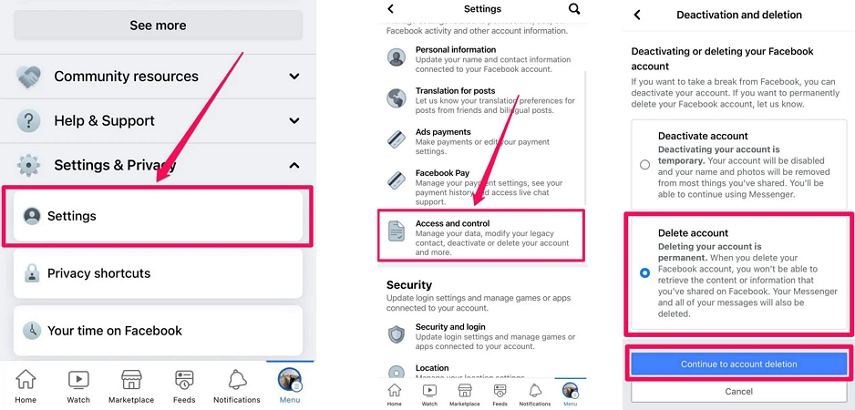
لمتصفح الويب:
- اذهب إلى موقع فيسبوك وقم بتسجيل الدخول.
- انقر على السهم المتجه لأسفل في الزاوية العلوية اليمنى من الشاشة (صورة الملف الشخصي).
- اختر الإعدادات والخصوصية، ثم الإعدادات.

- في القائمة الجانبية اليسرى، انقر على معلومات فيسبوك الخاصة بك.

- قم بالتمرير لأسفل للعثور على تعطيل وحذف.

- اختر تعطيل الحساب إذا كنت ترغب فقط في إزالته من الجهاز، أو حذف الحساب بشكل دائم إذا كنت ترغب في حذف ملفك الشخصي على فيسبوك.

- اتبع التعليمات لتأكيد الإجراء.
7. إزالة تطبيق فيسبوك من هاتفك
كملاذ أخير، قم بإلغاء تثبيت تطبيق فيسبوك ثم إعادة تثبيته. يمكن أن يحل ذلك المشكلات المستمرة المتعلقة بخطأ انتهاء جلسة فيسبوك.
8. تعطيل الإضافات غير الضرورية في المتصفح
إذا كنت تستخدم فيسبوك على متصفح، تحقق من أي إضافات قد تتداخل مع إدارة الجلسات. قم بتعطيل أو إزالة أي إضافات غير ضرورية أو مشبوهة وحاول تسجيل الدخول مرة أخرى.
الخاتمة
قد تكون مشكلة انتهاء جلسة فيسبوك مزعجة، لكن مع الحلول المناسبة، يمكنك حلها بسرعة. من خلال فهم أسباب هذه المشكلة وتطبيق الإصلاحات المذكورة أعلاه، ستتمكن من تجاوز المشكلة والعودة للاستمتاع بفيسبوك.




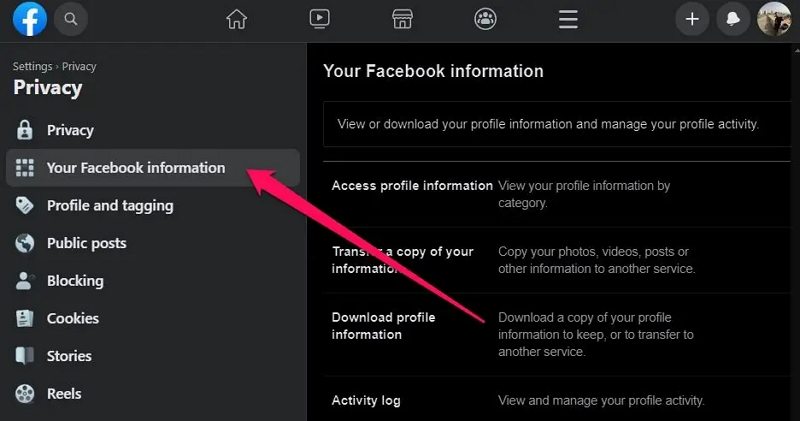
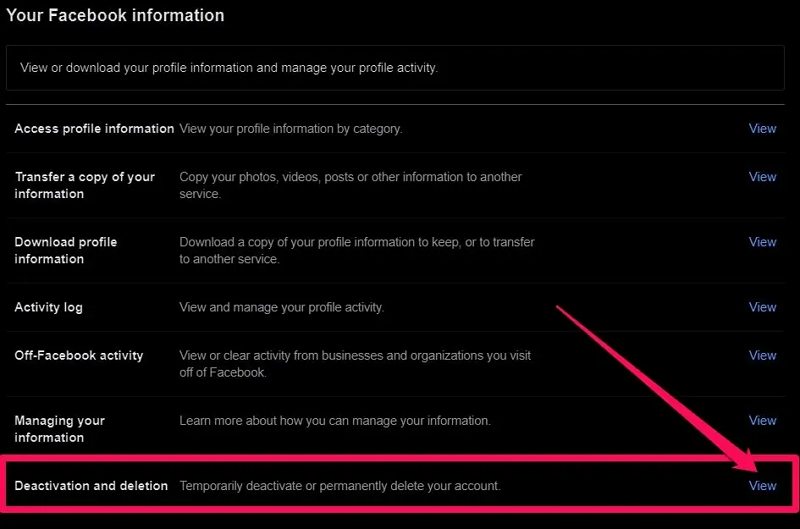
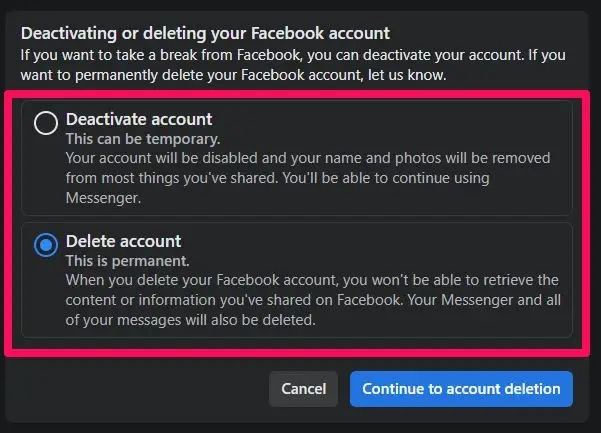





 HitPaw FotorPea
HitPaw FotorPea HitPaw VoicePea
HitPaw VoicePea  HitPaw VikPea
HitPaw VikPea
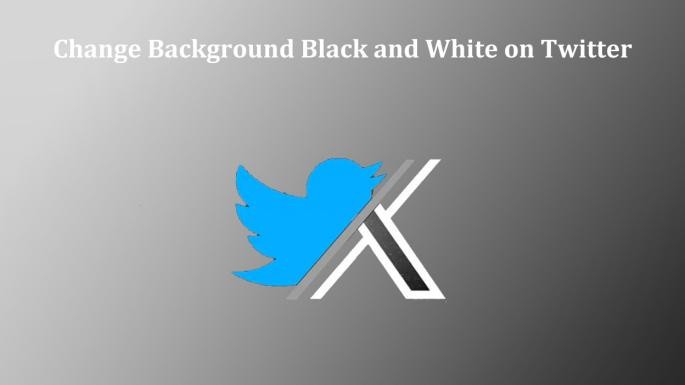


شارك هذه المقالة:
حدد تقييم المنتج :
محمد أمين
محرر HitPaw
أعمل بالقطعة منذ أكثر من خمس سنوات. دائمًا ما يثير إعجابي عندما أجد أشياء جديدة وأحدث المعارف. أعتقد أن الحياة لا حدود لها لكني لا أعرف حدودًا.
عرض كل المقالاتاترك تعليقا
إنشاء التعليقات الخاص بك لمقالات HitPaw